- 楽天モバイルの通信品質は、YouTube視聴やブログ運営などの軽い使用用途に適している
- ワンプランで料金が分かりやすく、楽天市場のお買い物が常にポイント5倍!
- プラチナバンドが始動して、様々な特典増え始めた、これからの躍進に期待できる新生キャリア!!
※本記事はアフェリエイト広告を利用しています。

”4大キャリアに俺はなる!!”。どうも、yamatoです。
今回の記事では、私の一人暮らしのネット環境として「楽天モバイル」について語っていきます。
すでに生活に欠かすことのできないネット環境ですが、皆さんはいかがでしょうか。
私と同じようにスマホのデザリングを利用している方、ほかにはポケットWi-Fi、ホームルーター、固定回線を引いている方がいらっしゃることでしょう。
楽天モバイルはと言うと、私のようなYouTube視聴やネットサーフィン・ブログ運営などの軽い使用用途に適しています。
4つめのキャリアとして産声を上げた”楽天モバイル”。
まだまだ新参者ではありますが、気になる方がいましたらぜひ最後までお読みください。
4G LETエリアでもYouTube視聴やブログ運営には十分
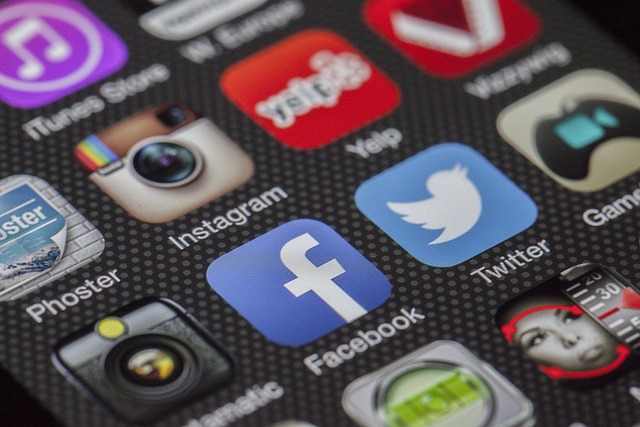
私のネット環境は、スマホのデザリング(インターネット共有)を利用した「楽天モバイル」のみです。
楽天にも、700MHz~900MHz範囲の周波数帯である”プラチナバンド”が割り当てられましたが、主要都市を除いてはまだ4G LETエリアがほとんどです。
だた、4G LETであっても下り速度十数Mbps程度はあるため、YouTube視聴やブログ運営ぐらいならさほどストレスは感じません。
私のエリアでは平均20Mbpsぐらい出てます※混雑時には速度制御あり
そのため、一人暮らしの私としてはデザリングだけで十分です。
スマホのバッテリー消費が激しくなるデメリットはありますが、約3,000円ほどでデータ無制限である楽天モバイルには助かっています。
デザリングの方法(iPhone版)
iPhoneのデザリング方法を解説します。Android方にはすみませんが、ご自身でお調べください。<(_ _)>
楽天モバイルは追加料金なしでご利用可能です。
※契約キャリアやプランによっては追加料金が発生する場合があります。ご自身の契約状況をご確認の上、デザリング設定を行ってください。
①「設定」アプリを開く
②「インターネット共有」をタップする
③「ほかの人の接続を許可」タップしてオンにする
④「"Wi-Fi"のパスワード」をタップする
⑤パスワードを設定する
⑥デザリングしたい機器側からパスワードを入力して接続する
⑦iPhone上部にデザリングアイコンが表示される
番外:設定後の簡単デザリング方法
①「設定」アプリを開く
まず、「設定」アプリを開きます。
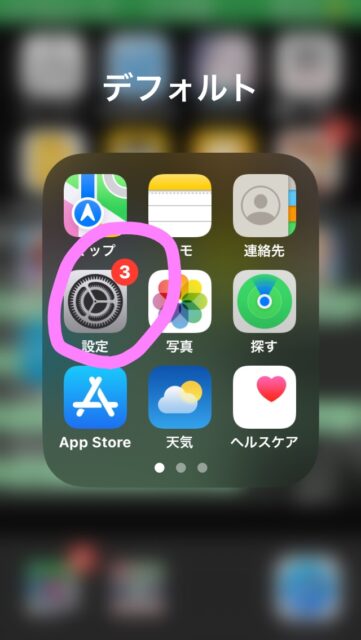
②「インターネット共有」をタップする
次に、少し下にスライドして「インターネット共有」をタップします。
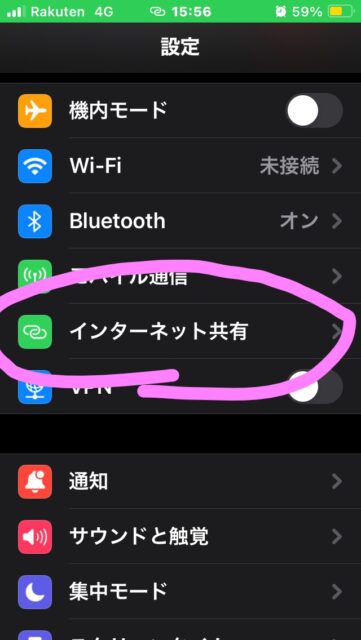
③「ほかの人の接続を許可」タップしてオンにする
次に、「ほかの人の接続を許可」タップしてオンします。(ピンク色部分:○ボタンが右にスライドして背景が緑色になる)
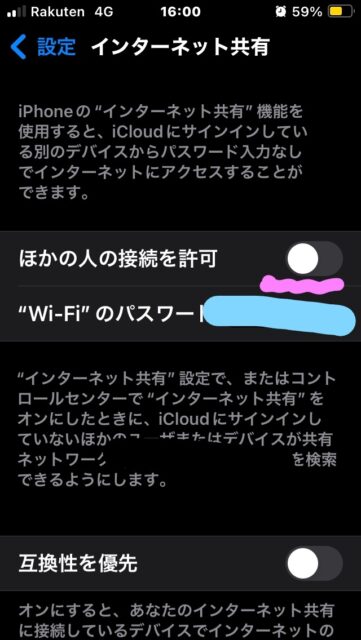
④「”Wi-Fi”のパスワード」をタップする
そしたら、③の下にある「”Wi-Fi”のパスワード」をタップします。(水色部分)
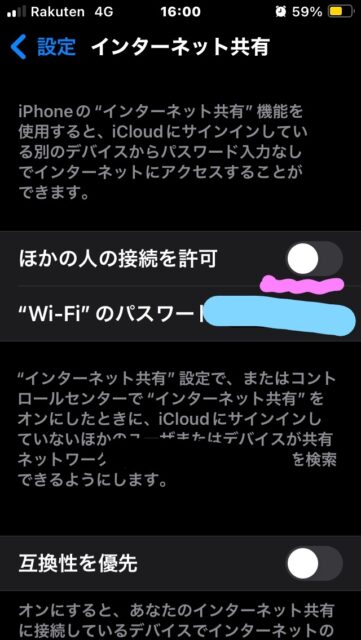
⑤パスワードを設定する
半角英数字で8桁以上になるようにパスワードを設定しましょう。
デザリングする際に接続先機器で入力することになります。
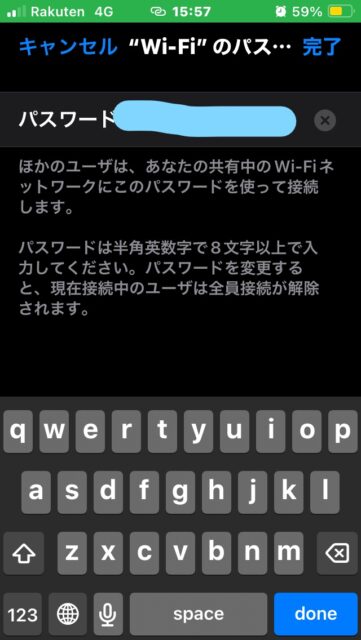
⑥デザリングしたい機器側からパスワードを入力して接続する
デザリング先の機器側でデバイス(デザリング元)を探してパスワードを入力しましょう。
一度設定すれば、再度パスワードを入力する必要はありません。

⑦iPhone上部にデザリングアイコンが表示される
iPhone画面上部が緑色に変化して、デザリングアイコンが表示されていれば接続成功です。

番外:設定後の簡単デザリング方法
コントロールセンターを開きます。
※バージョンによって開き方が異なります。iPhone X以降は、画面右上隅から下にスワイプ。iPhone SE、iPhone 8 以前は、画面下端から上にスワイプ。
そしたら、「機内モード」や「Wi-Fi」のあるアイコングループを長押しします。※設定によって配置や表示アイコンが異なります
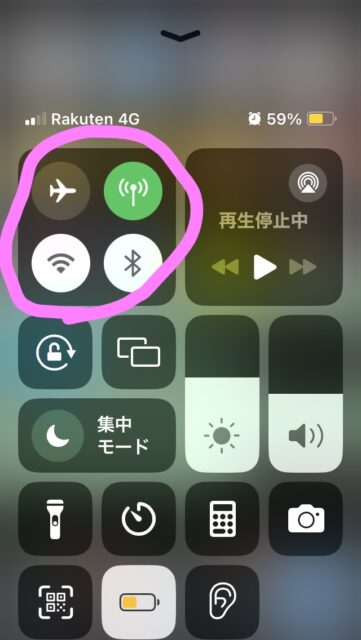
デザリングアイコン(鎖)をタップしてオンすればOKです。(アイコンが緑色に変化)
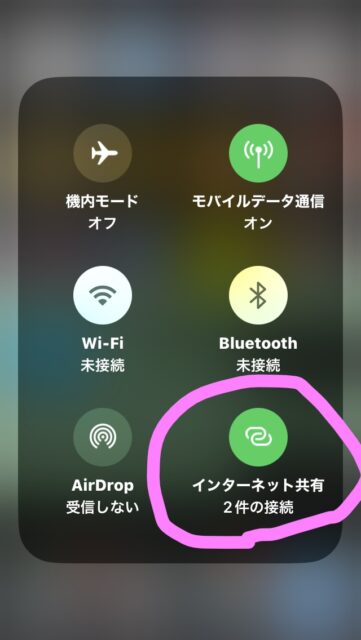
楽天モバイルの特徴
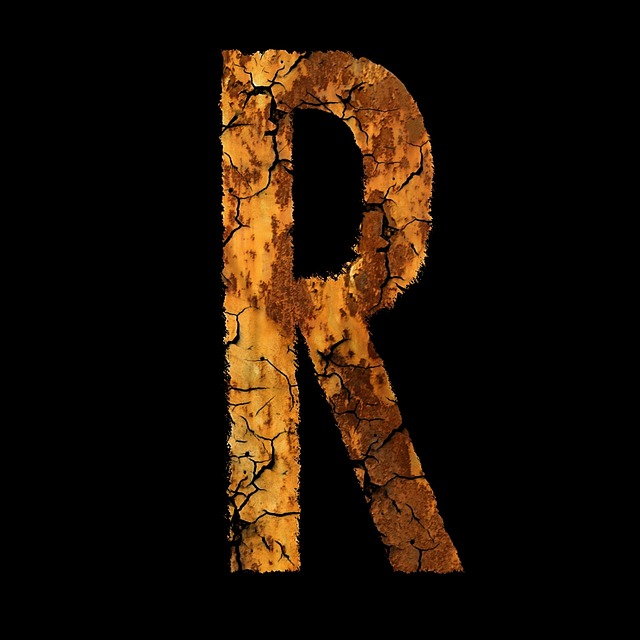
一応、楽天モバイルを知らない人のために、特徴を述べておきますね。
最新情報は楽天モバイル公式サイトからご確認ください。
料金プランが1つのみで分かりやすい
「Rakuten Link」を使えば国内通話無料
海外でも毎月2GBまでは高速通信が無料
楽天市場のお買い物でポイント5倍!
何かよくわからないエンタメも充実している
Rakuten最強プランからクラウドサービスが始まった
料金プランが1つのみで分かりやすい
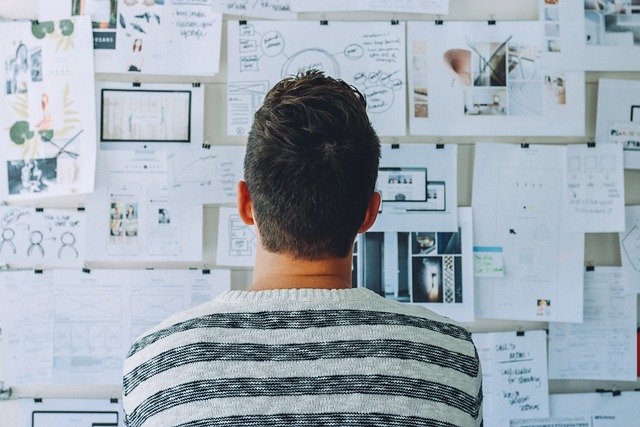
何と言っても、使った通信量に応じで段階的に切り替わっていく”ワンプラン”であるため、料金が分かりやすいです。
そして、最大でも2980円(税込み3,278円)である点も良いです。
3GBまで:980円(税込み1,078円)
20GBまで:1980円(税込み2,178円)
データ無制限:2980円(税込み3,278円) 2024/8/25現在 Rakuten最強プランから
あと、楽天ポイントでも支払うことができるのも嬉しい。
「Rakuten Link」を使えば国内通話無料

アプリ「Rakuten Link」であれば、ほかの携帯電話会社ケータイ、固定電話を含む国内通話が無料でかけられます。
単純に携帯番号そのままで、Rakuten Linkから電話をかけるだけでOKです。
ほかにもRakuten Link同士のメッセージや無料ドメインが利用できるようです。
あまり電話をしない私としては旨みはそれほどなし。無料であるに越したことはありませんが…。
海外でも毎月2GBまでは高速通信が無料

追加設定なしで、そのまま海外でも毎月2GBまでは高速通信が無料です。※2GB超過後は最大128kbpsで使い放題
渡航前に日本国内で「楽天モバイルネットワークへの接続」や「Rakuten Linkを認証」をする必要がありますが、そのままのプランで使えます。詳しくは公式「my楽天モバイル」からご確認ください。
2024/8/25現時点では、73の国と地域で使えるみたいです。
ヨーロッパあたりには死ぬまでには旅行してみたいですね。
楽天市場のお買い物でポイント5倍!

私もよく利用していますが、楽天市場のお買い物でポイント倍率が常に5倍(楽天会員1倍+楽天モバイル4倍)となります。
お買い物マラソン開催時に利用すれば、より多くのポイントバックが得られます。
日用品は楽天24で買い物をすることが多いため、生活必需品で少しでもポイントバックが貰えるのは嬉しい限りです。
何かよくわからないエンタメも充実している
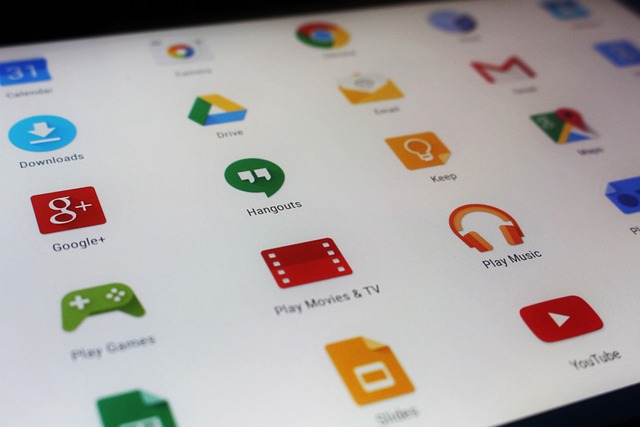
追加料金0円で、「NBA」「パ・リーグ」「ミュージック」が楽しめます。※ミュージックは30日ごと5時間無料
ほかにも、「楽天マガジン」が初回90日無料や「YouTubepremium」が初回3か月無料だったりします。
正直私は、アプリやサブスクをあまり増やしたくないので利用していませんが…。
Rakuten最強プランからクラウドサービスが始まった

楽天モバイルご契約者様であれば、50GBのクラウドサービスが利用可能です。
100GB以上のプラン(税込220円/月~)も用意されています。
使い方は簡単で、▼「楽天ドライブ」アプリをダウンロードして楽天IDでログインするだけです。
スマホでよく写真や動画を撮影する方であれば、利用しない手はないでしょう。
最後に
今回の記事では、私の一人暮らしのネット環境として「楽天モバイル」について語ってきました。
大手キャリアであっても格安プラン(サブブランド)があって、昔より断然安くなってきました。
固定費である通信費を抑えたいライトユーザーの方には、「楽天モバイル」はおすすめできます。
通信エリアと品質はまだまだな部分が多いとは思いますが、これからに期待したい新生キャリアです。
では、また別の記事でお会いしましょう。
▼いつもの買い物や証券口座開設には、ポイントサイト「ハピタス」から!!

▼登録から解約までの解説は下記記事から
【友達紹介キャンペーンあり】Hapitas(ハピタス)の登録から解約までの流れ【ポイントサイト】





コメント